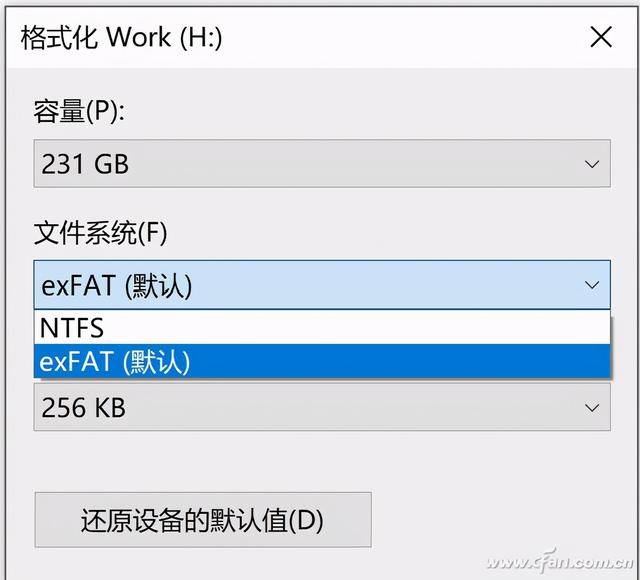计算机重新安装系统是一项强大的技术技能

愿意自己操作的 愿意研究并知道可能的后果 继续向下看
老手请忽略 新手仔细看 不懂可以回复
(本文链接均采用图形二维码)
不愿意自己操作 可以联系UP主直接买u盘 远程视频操作安装服务服务
第一步 制作pe启动盘 推荐U盘魔术师 v3 维护版 下载地址
百度 搜索 U盘魔法师 第一个就是 (能找到合格的Pe 技能 10)
懒得搜索扫码下载地址

网站是这样的 下载 v3 维护版
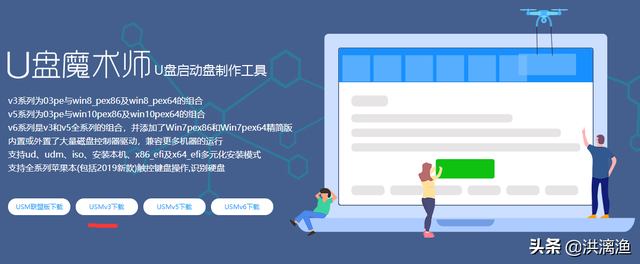
制作u盘 网站已经打开了 制作安装说明
第二步 下载系统 微软 win7旗舰版 微软 win10企业版 下载那个
放到 E 或D 盘 根目录 等待好找的地方 或放u盘 根目录
自己搜索 也可以 (搜索 esd 格式 完整版 能百度到 技能 10)
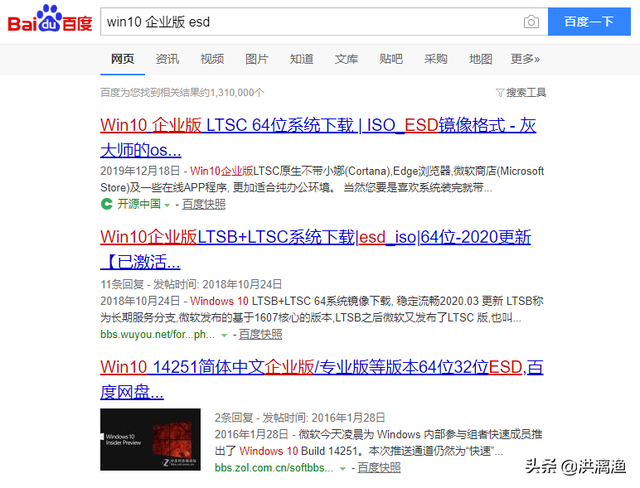
懒得搜索扫码下载地址

第三步 插上u盘 按快捷键 启动电脑 u启快捷键 (百度 搜索 技能 10)
资料备份好 可以用 分区工具 DG 全新分区 格式化 (会用DG 技能 70)
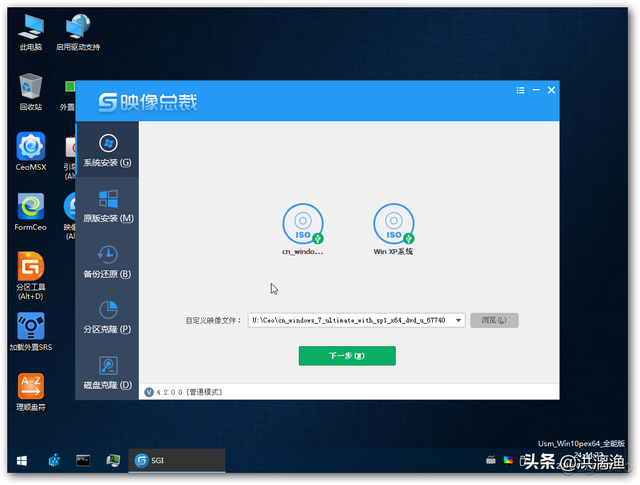
不想破坏数据 就装c盘 也可分区工具 看一下 哪个盘子是系统
用 映像总裁 装系统 到 系统盘 一般是C 有的不是 要看好 (找对盘 技能 50)
(映像总裁 支持 GPT分区 安装系统 不一定非要mbr 知道 两者区别 并安装系统 技能 100)
系统盘符中 包含了 windows users 等目录 等待自动重启
安装过程图

以老毛桃为例,安装过程视频(类似)

第四步 进入系统 等待 驱动总裁 会自动安装 网卡驱动 所有驱动器都安装在联网上
(找一个 自动安装 网卡驱动 的 pe 技能 50 有一些pe没有这个 安装系统后不上网 )
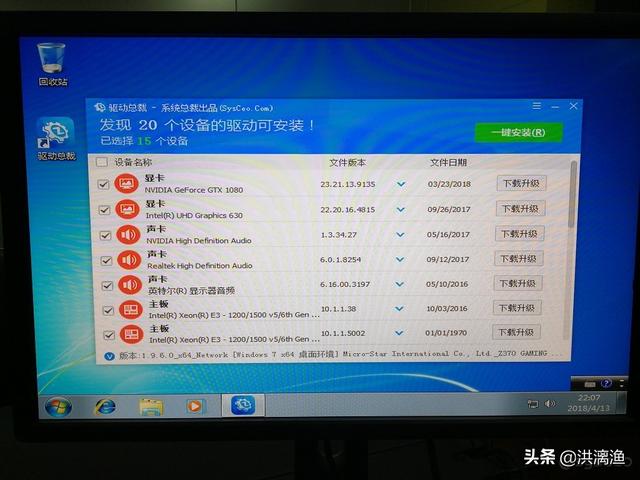
下载常用软件 下面包含 2345浏览器 电脑管家 等 按需安装
(选对的 软件 和 杀毒软件 技能 500 一些朋友安装了一个完整的系统 上网百度 各种软件 直接中毒 可靠的集合 更重要 杀毒软件 一定是第一套装)

第五步 优化 激活 安装完软件 用电脑管家 去掉启动项 关闭广告
操作步骤 一定要看 搜索公众号 七微电脑 关注
电脑常识 ----- 教你手把手使用杀毒软件,更可靠、更安全 正确设置电脑管家
还有 优化包 BAT 方式 关闭微软更新服务 并激活微软
激活下载地址
(能够激活 技能 200)

综上所述 ,你的技能 1000 点击,可以自己安装系统 省了一笔钱,可以自己拿电脑或者类似的电脑。 。如果技能不到1000点 , 不要随意尝试别人的电脑,尤其是别人不信任你的时候,被讽刺砍手已经来不及了。如果技能不到1000点 , 不要随意尝试别人的电脑,尤其是别人不信任你的时候,被讽刺砍手已经来不及了。
如果这篇文章对你有用,请关注我,收集大拇指,不懂欢迎评论。